Support en ligne
Parler ou discuter avec nos experts et obtenir des réponses à vos questions
Comment créer le fichier Plist Firebase ?
Suivez les étapes ci-dessous pour créer le fichier Firebase Plist :
Remarque : Vous devriez créer votre fichier Plist avec le même projet Firebase que celui que vous avez utilisé pour créer le fichier JSON. Si vous avez déjà créé le fichier JSON, vous pouvez passer à l'étape 11.
Étape 1 : Visitez Firebase et connectez-vous à votre compte.
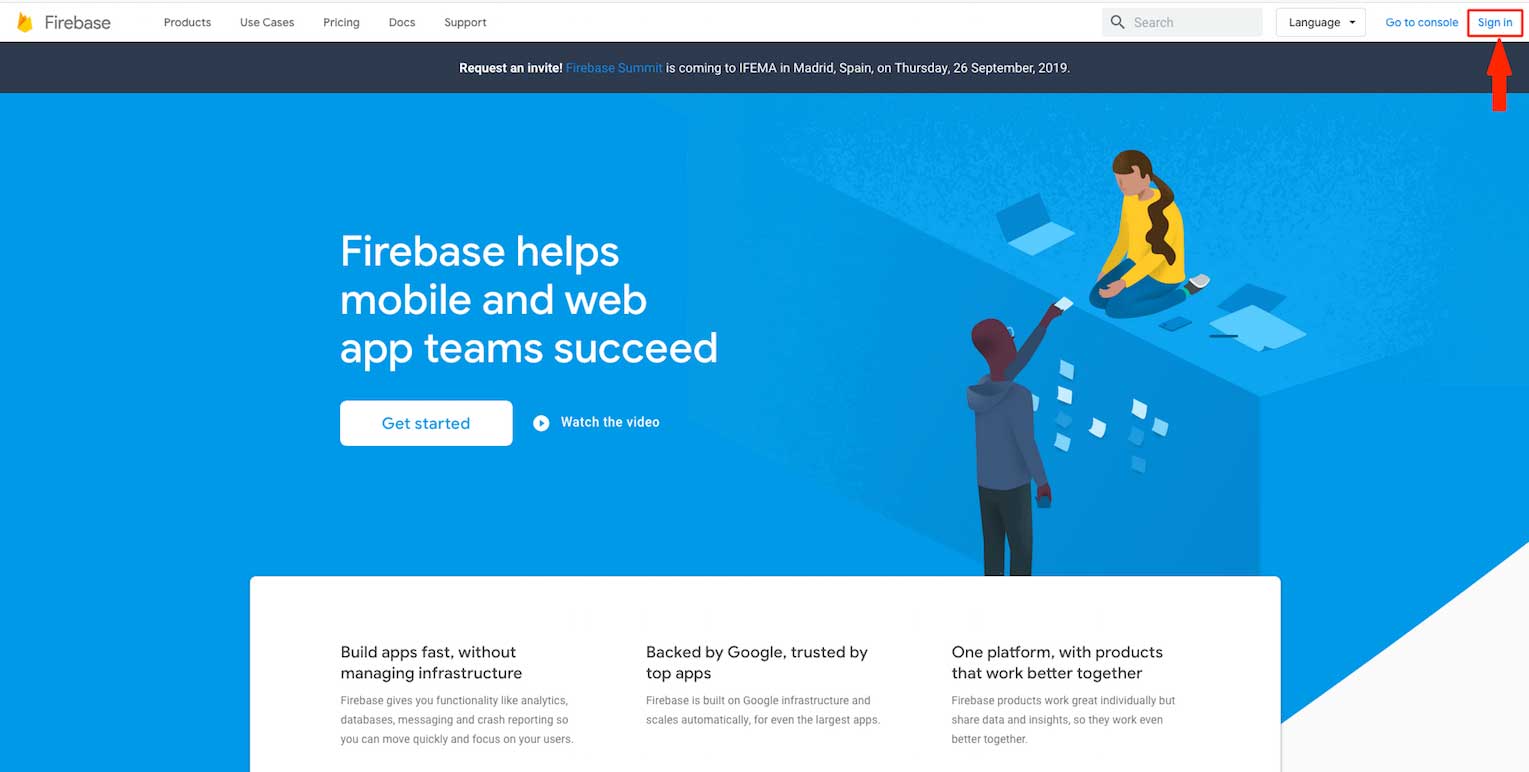
Étape 2 : Cliquez sur Commencer
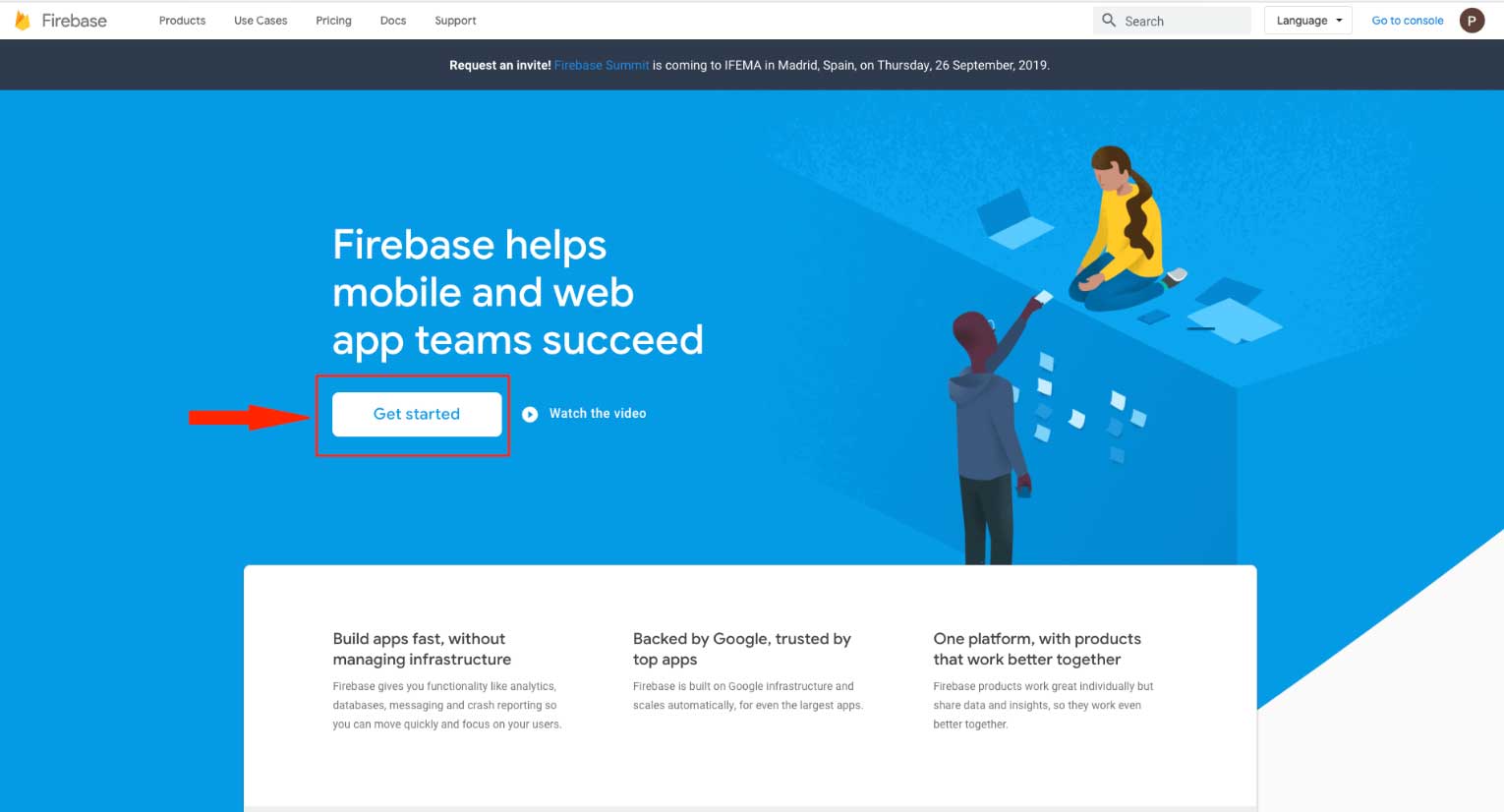
Étape 3 : Cliquez sur Créer un projet
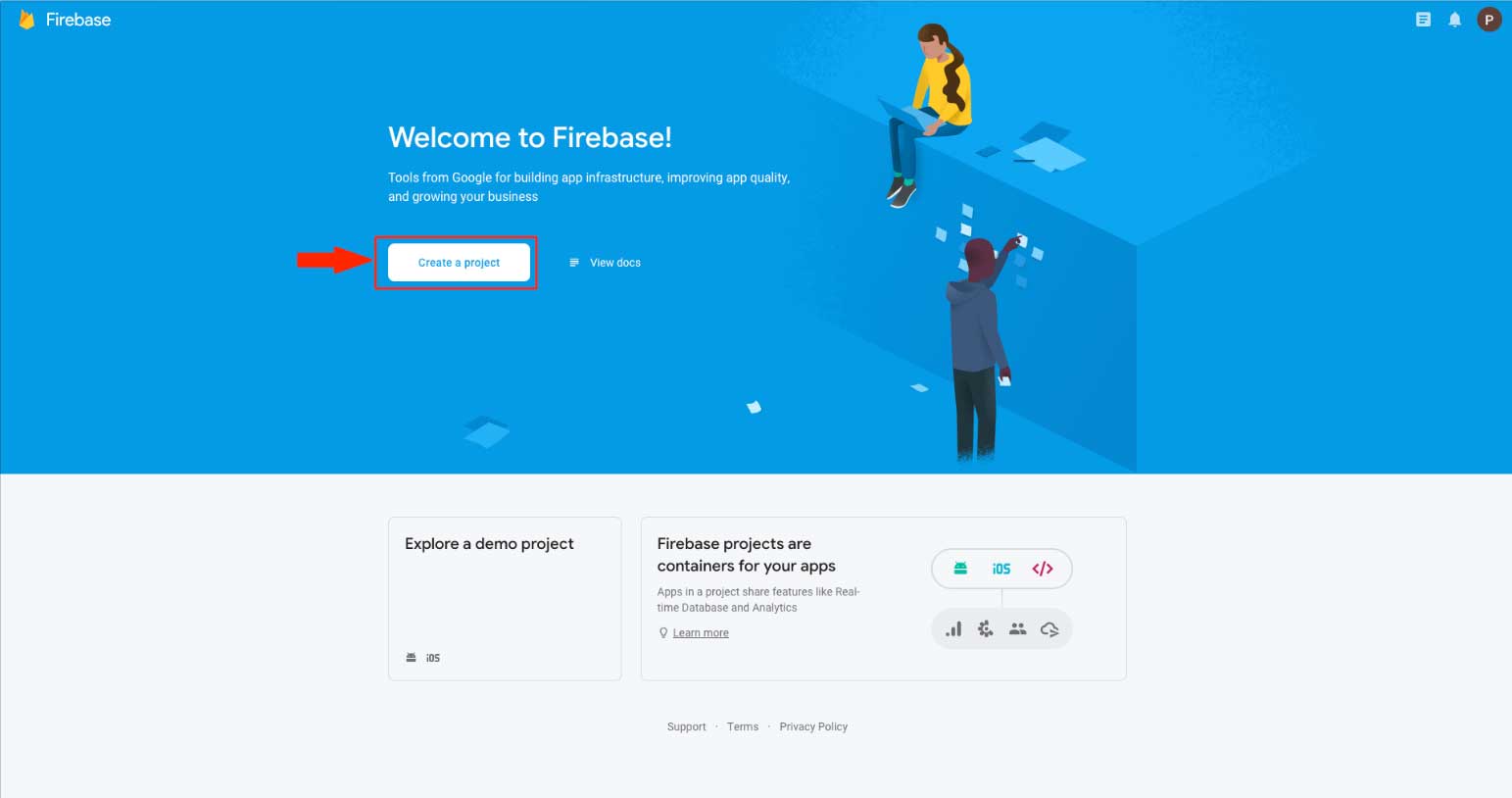
Étape 4 : Entrez le nom de votre projet
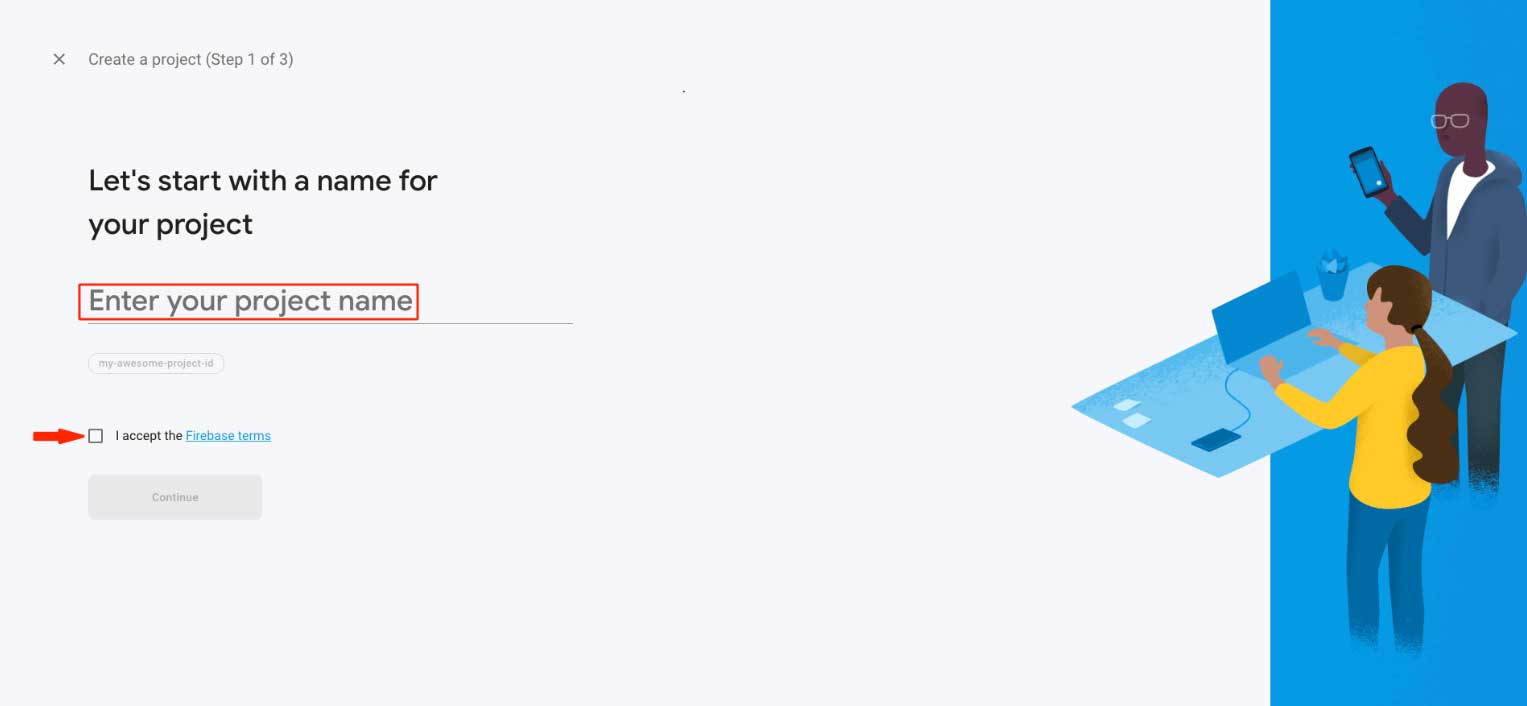
Étape 5 : Choisissez la ressource parent et cochez la case pour accepter les termes et conditions.
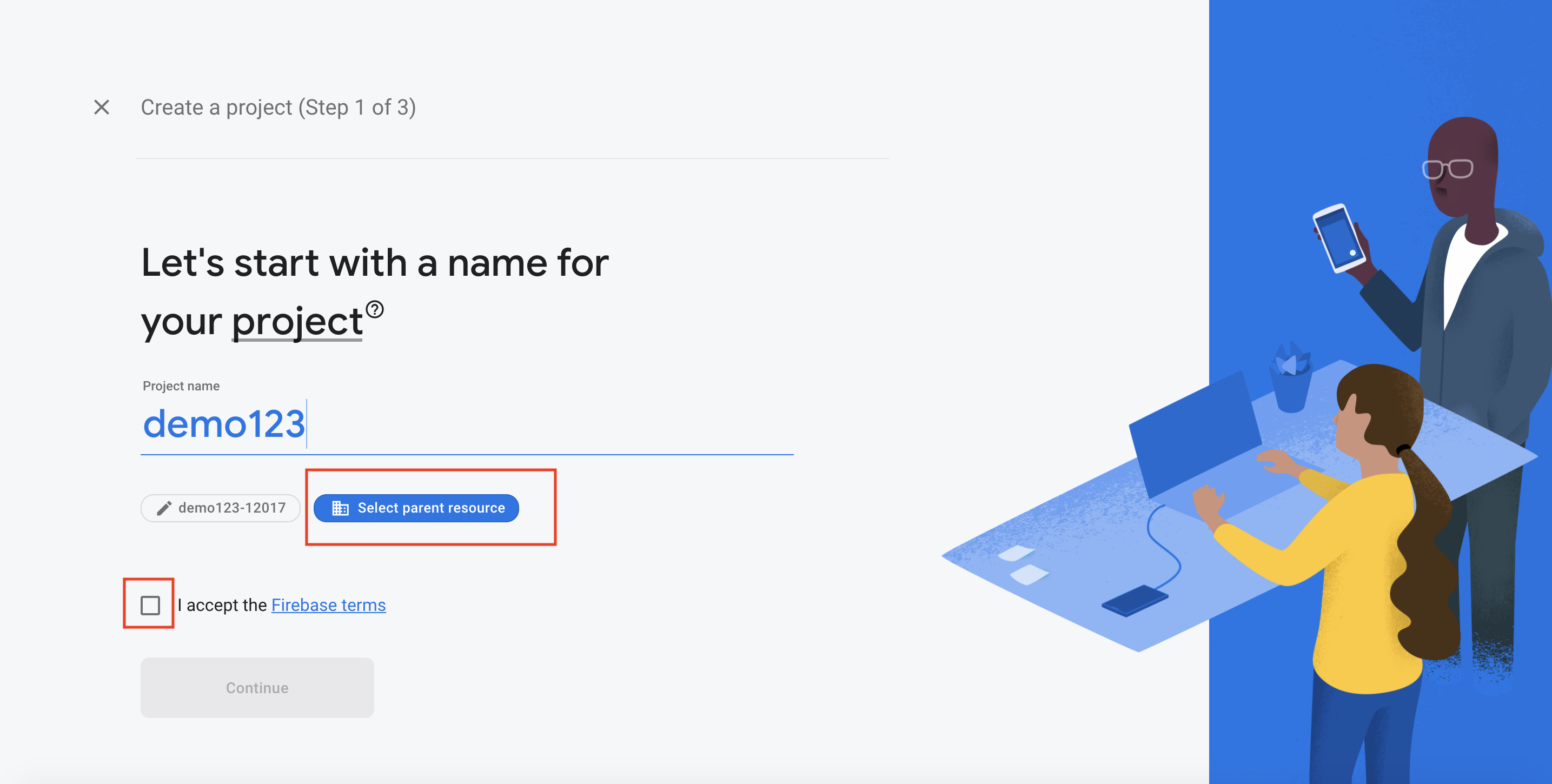
Étape 6 : Cliquez sur Continuer
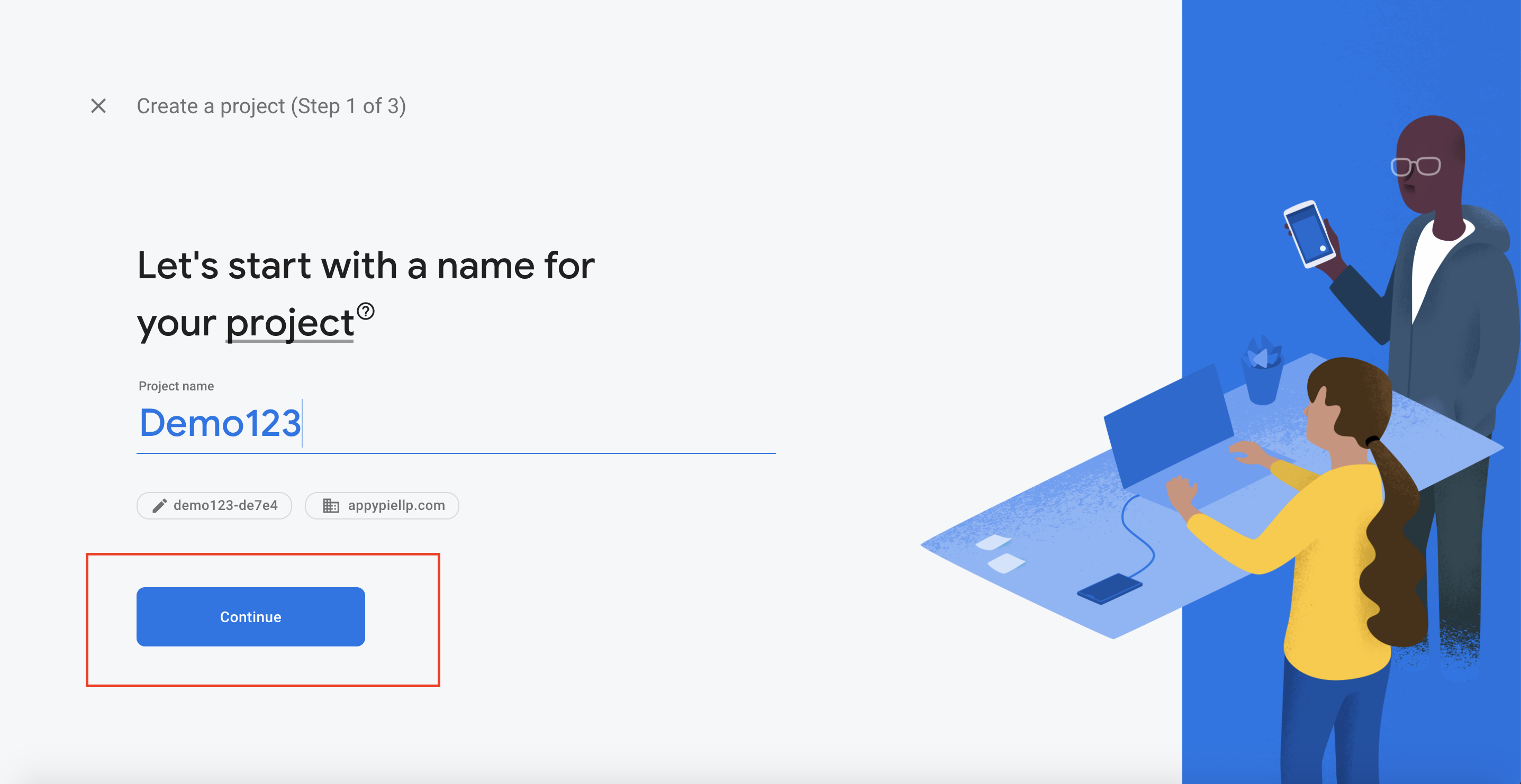
Étape 7 : Activez Google Analytics pour votre projet et cliquez sur Continuer
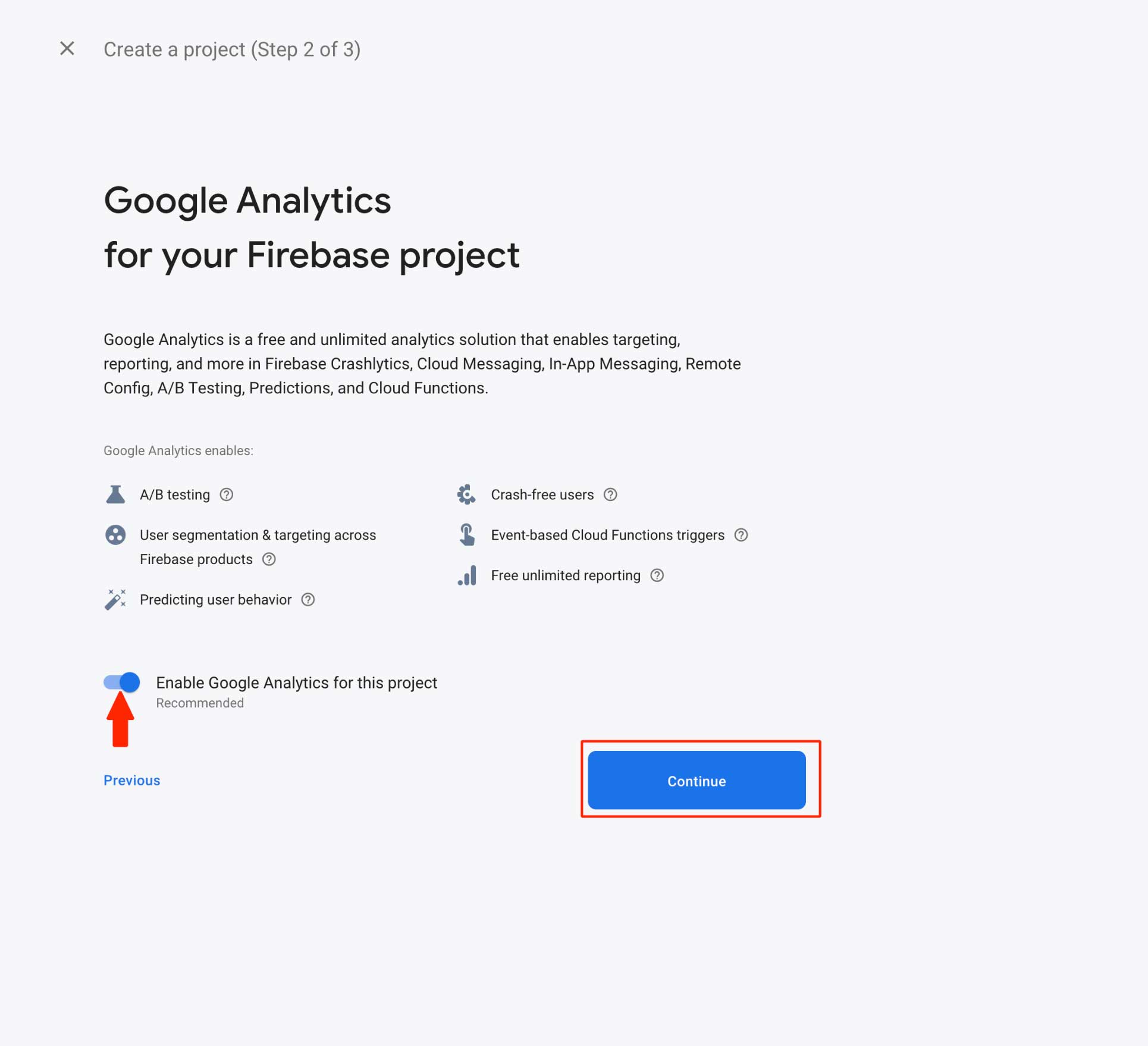
Étape 8 : Sélectionnez l'emplacement d'analyse de votre choix et cochez les cases pour accepter les termes et conditions.
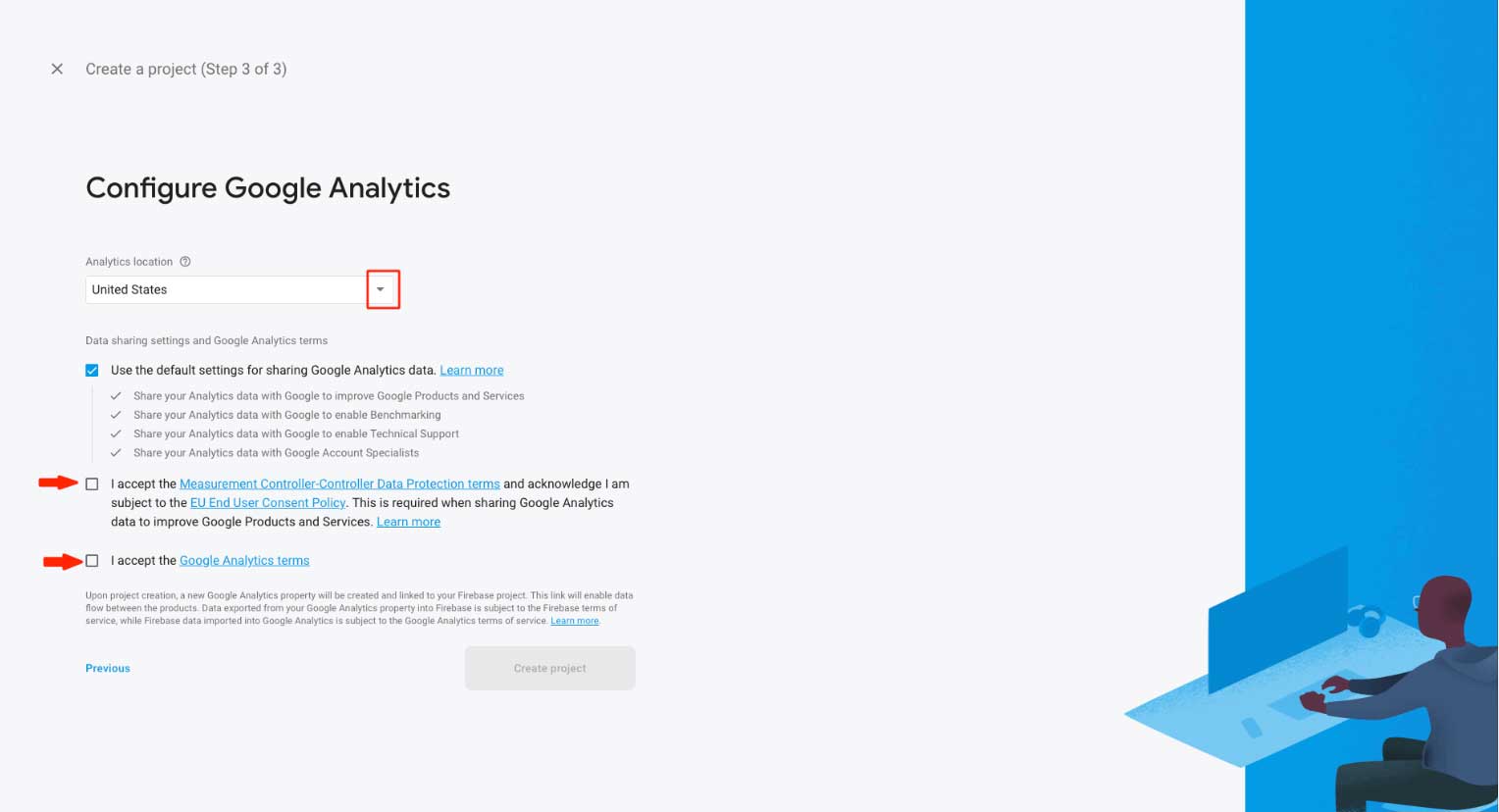
Étape 9 : Cliquez sur Créer un projet
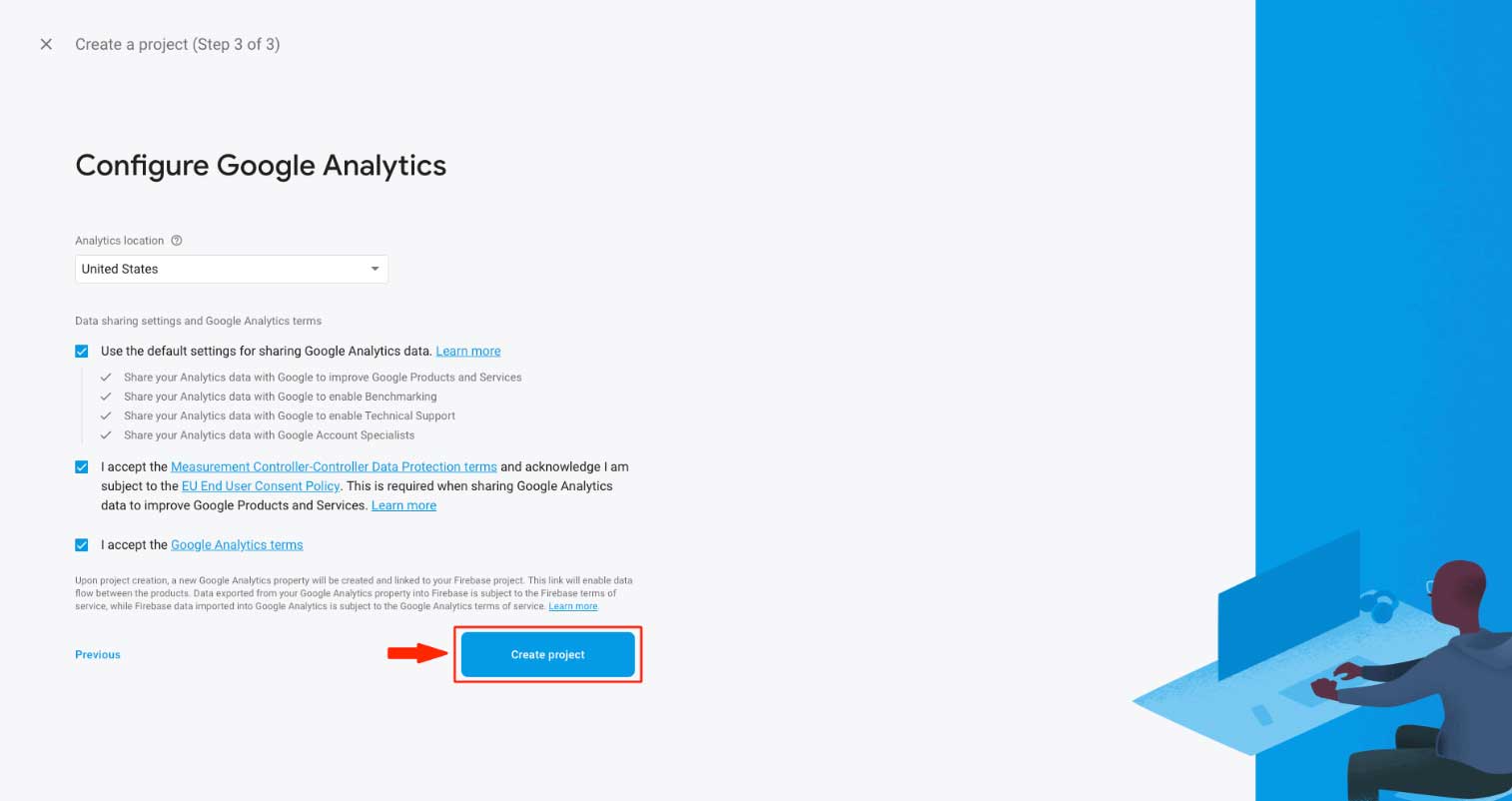
Étape 10 : Cliquez sur Continuer

Étape 11 : Cliquez sur l'icône Ajouter une application et iOS
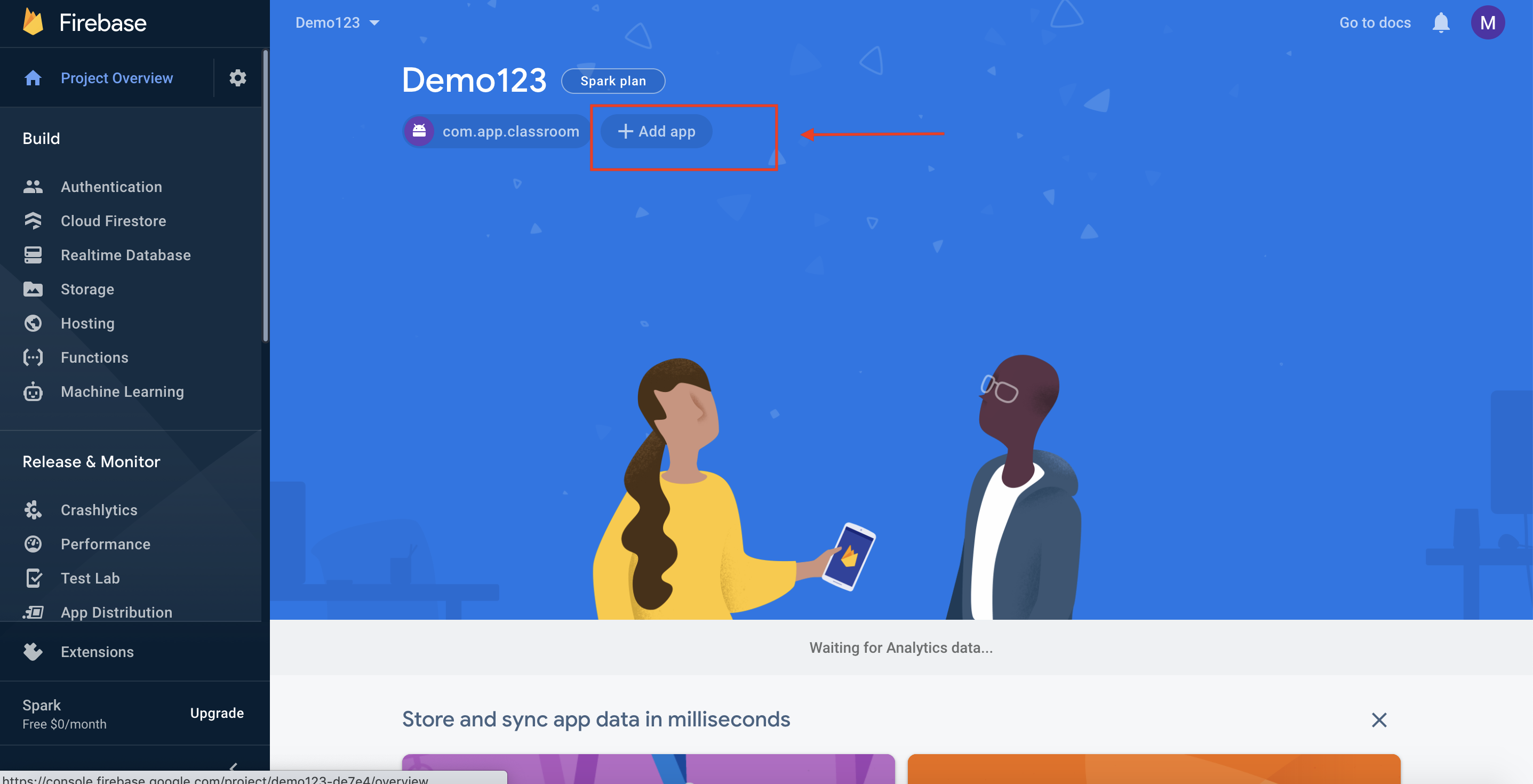
Étape 12 : Saisissez l'ID du Bundle iOS (com.app.appname). Par exemple : com.appypie.classroom
Les champs Pseudo de l'application et ID du App Store sont facultatifs. Si vous voulez, vous pouvez les laisser
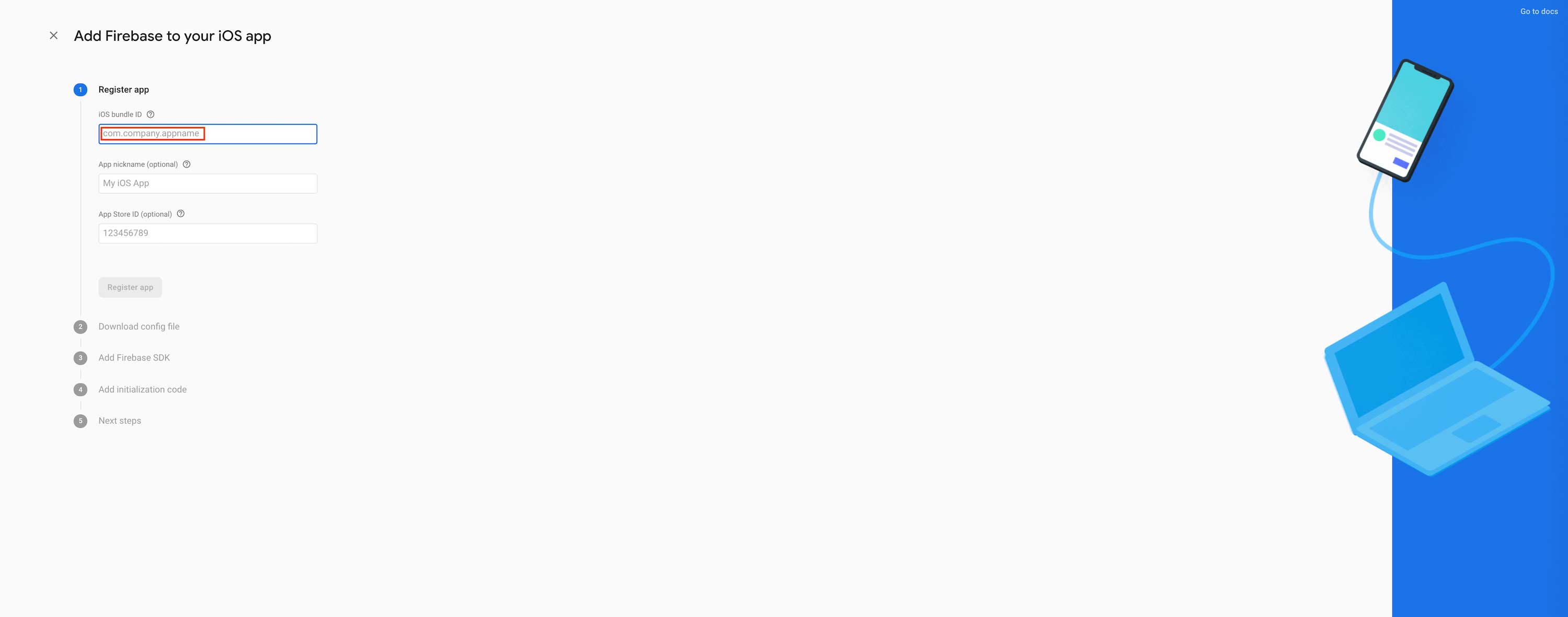
Étape 13 : Cliquez sur Enregistrer l'application
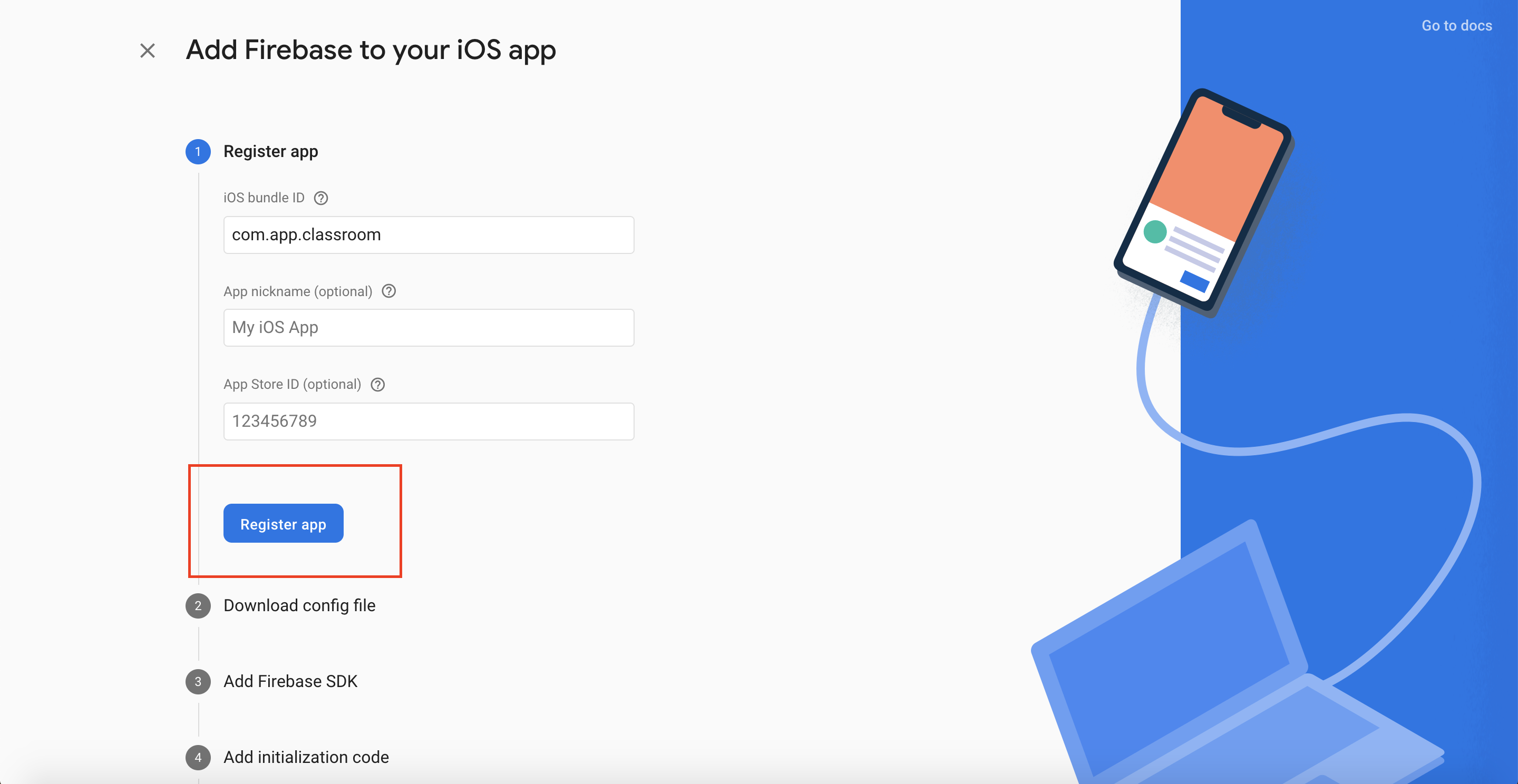
Étape 14 : Téléchargez le fichier GoogleService-Info.plist sur votre système et cliquez sur Suivant
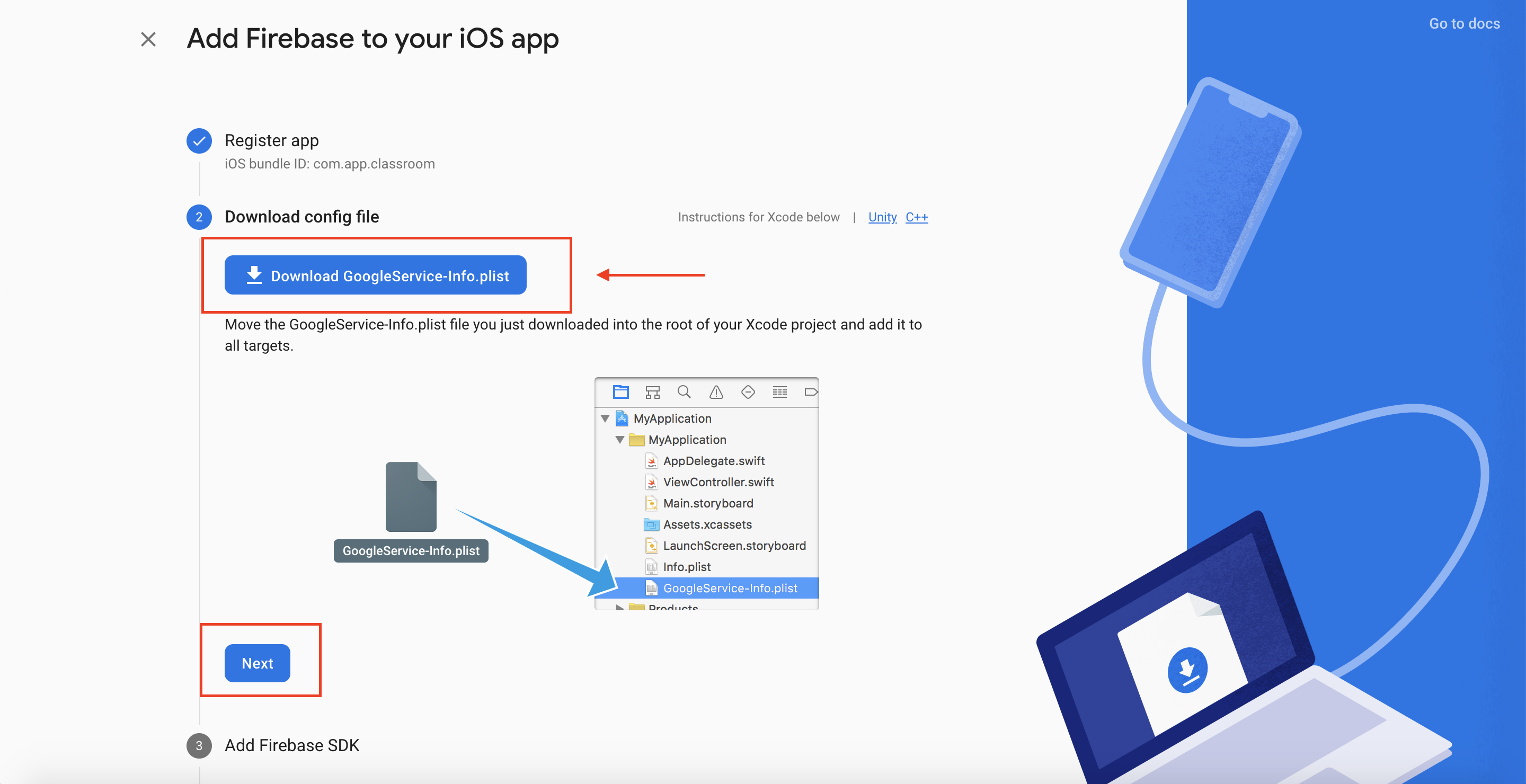
Étape 15 : Cliquez sur Suivant
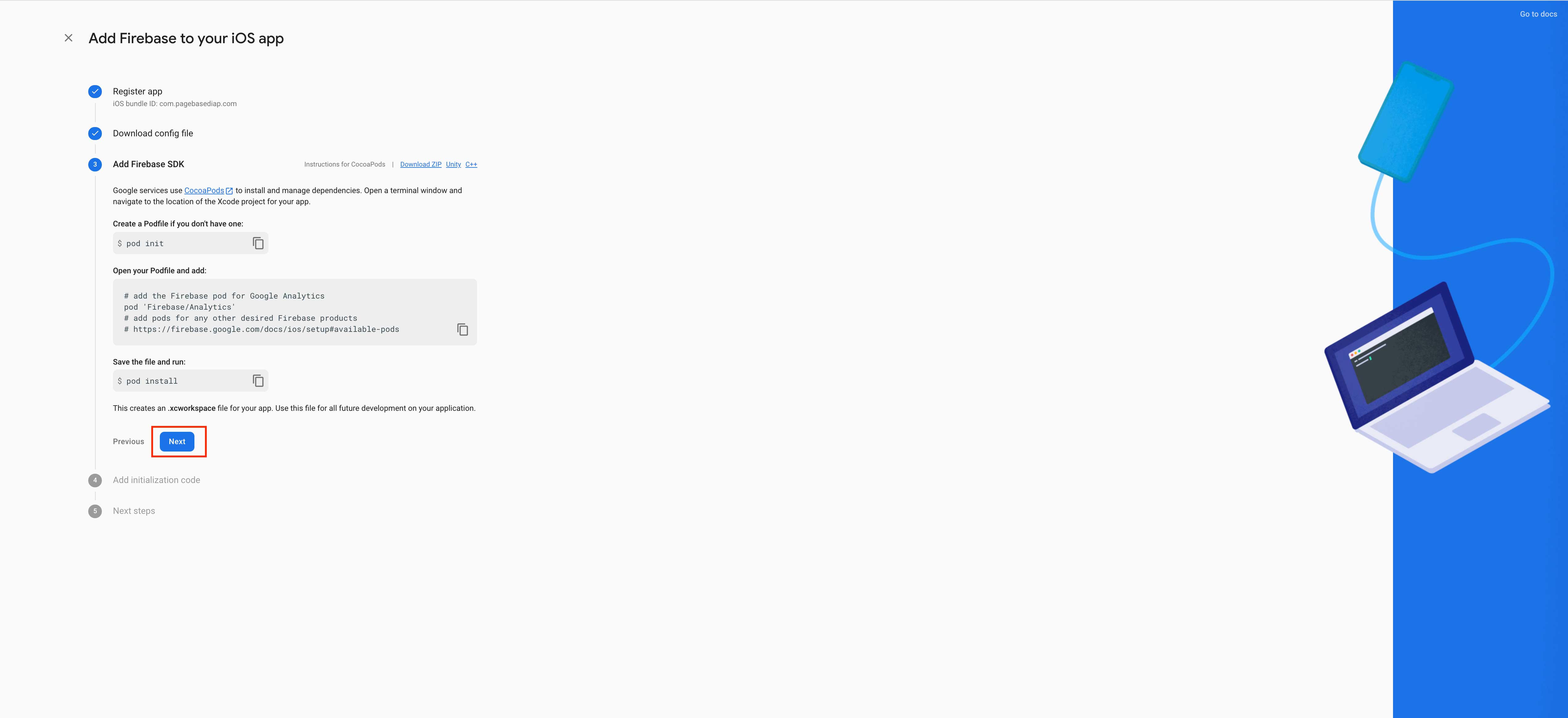
Étape 16 : Cliquez sur Suivant
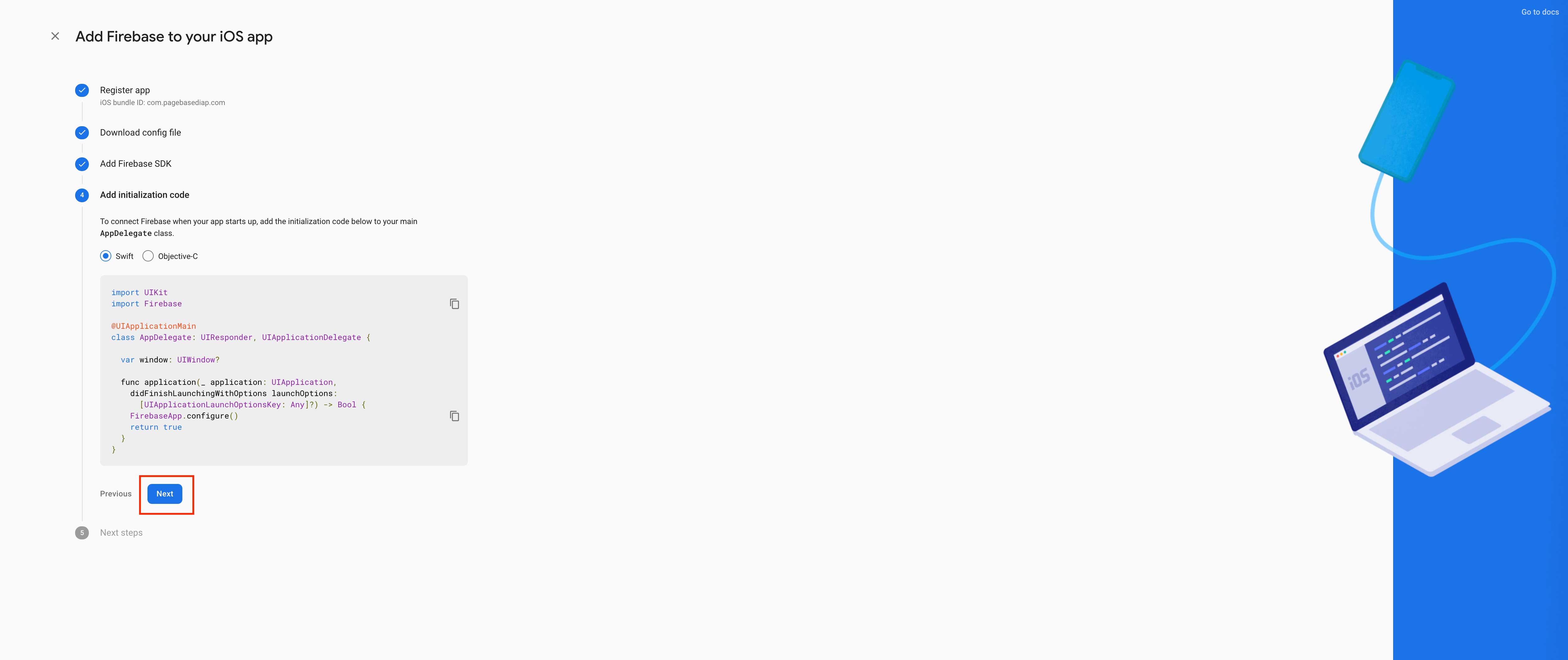
Étape 17 : Cliquez sur Continuer à la Console
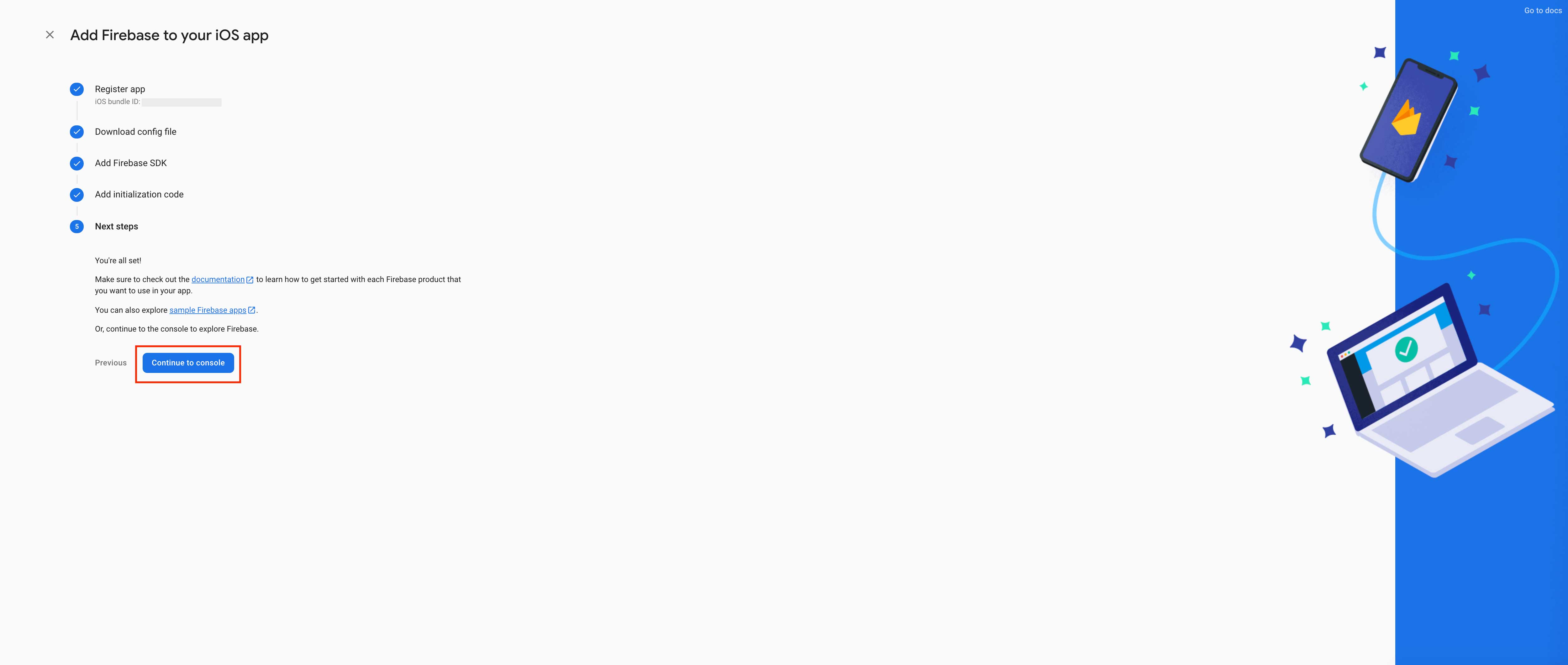
Étape 18 :Vous serez redirigé vers le tableau de bord de votre console et allez maintenant sur la fonctionnalité Appy Pie.
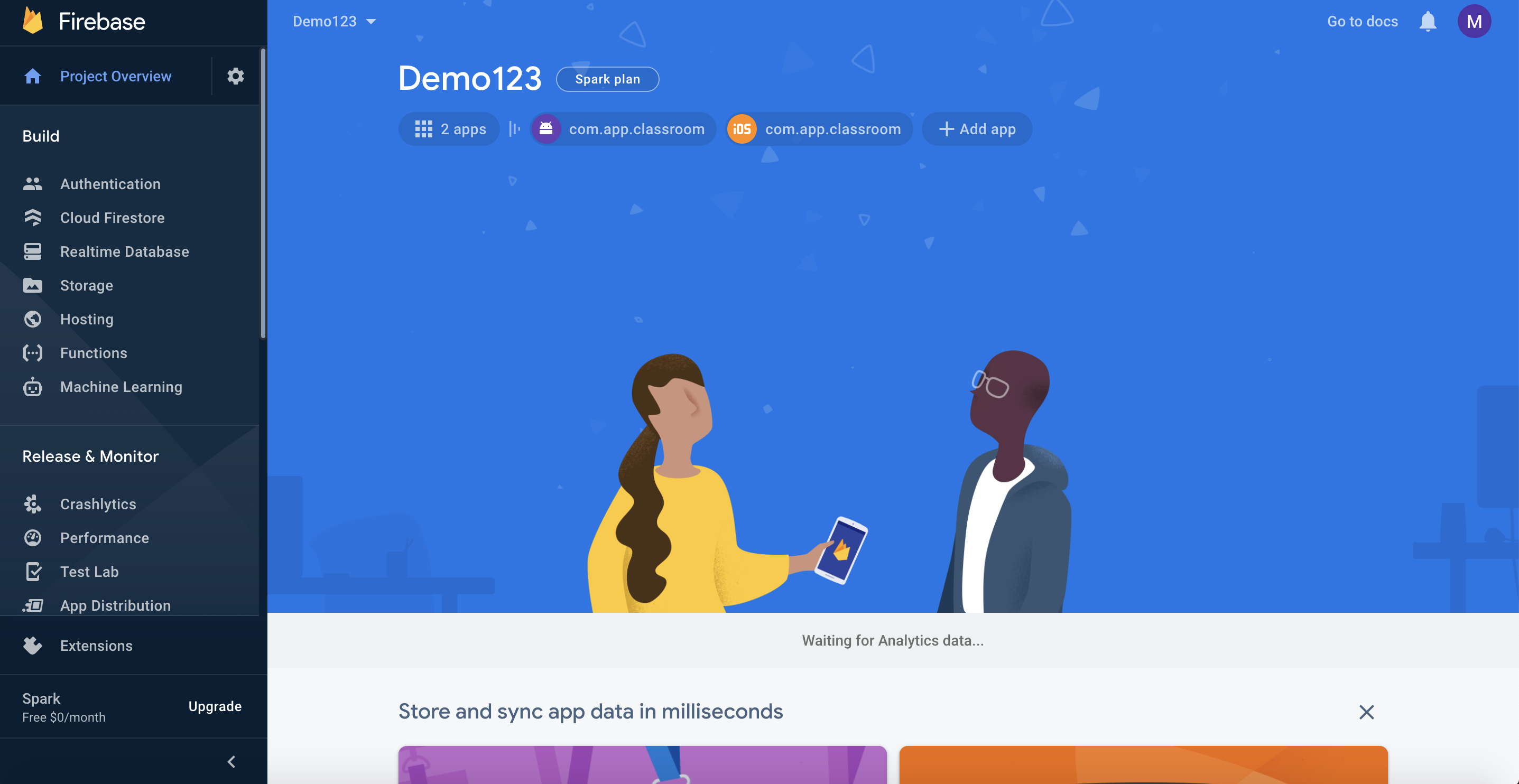
Étape 19 : Transmettez ici le fichier Plist téléchargé
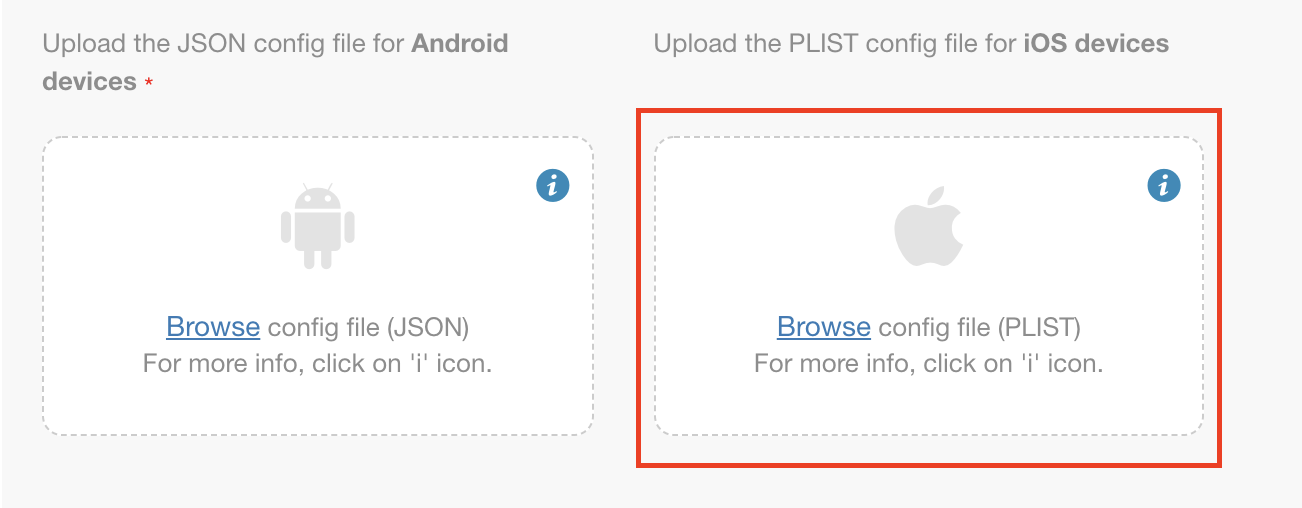
Cet article a-t-il été utile
Cet article a-t-il été utile
Merci pour vos commentaires!
- S’inscrire
- Se connecter
- Support

